Pojďme se naučit příkazy a kroky potřebné k instalaci a používání DBeaver na Debian 11 Bullseye pomocí terminálu.
DBeaver je komunitní nástroj s otevřeným zdrojovým kódem, který pomáhá uživateli při správě různých databází. Jedná se o malý nástroj, který mohou správci a vývojáři používat pro přístup k databázím za účelem analýzy dat nebo správy příslušné databáze. Nástroj je k dispozici pro Windows, Linux a macOS. K dispozici je také zásuvný modul pro Eclipse.
Uživatelé mohou spravovat různé databáze jako MySQL, PostgreSQL, SQLite, Oracle, DB2, Microsoft SQL Server, Sybase, MS Access, Teradata, Firebird, Apache Hive, Phoenix nebo Presto. K dispozici je však velké množství dalších databází. Nástroj to zobrazí v otevřeném dialogu.
Pomocí jediného rozhraní DBeaveru je možné propojovat různé databázové systémy a spravovat databáze. Umíme nejen otevřít a zobrazit databáze, ale také provádět dotazy v databázích, spouštět skripty a také exportovat data z tabulek. S DBeaverem je také možná změna metadat v tabulkách a úprava hodnot. V uživatelském rozhraní lze snadno nastavit několik připojení k různým databázovým systémům. Po navázání připojení DBeaver zobrazí tabulky. Zde lze upravit nebo analyzovat data. Data lze exportovat v různých formátech, například HTML, CSV, MD, XML, SQL nebo TXT. Komunitní edice je omezená, pokud jde o funkce, pro více podpory a profesionálních funkcí přejděte na verzi Enterprise.
Kroky k instalaci DBeaver na Debian 11 Bullseye Linux
Existuje několik způsobů, jak nainstalovat DBeaver na Debian 11 Bullseye Linux, zde jsme probrali všechny jednoduché a možné způsoby.
1. metoda využívající binární systém Deb
1. Stáhněte si DBeaver
Nejjednodušší možný způsob, jak nainstalovat DBeaver, je přímo stáhnout binární soubor DBeaver určený pro systém Debian. Nemusíte navštěvovat jeho oficiální web získat balíček pro instalaci. To lze provést přímo pomocí příkazu terminálu.
sudo apt install wget
wget https://dbeaver.io/files/dbeaver-ce_latest_amd64.deb
2. Nainstalujte DBeaver na Debian 11
Pokud jste postupovali podle příkazů uvedených v předchozím kroku, měli byste již binární soubor Debianu tohoto správce databáze. Nyní jej nainstalujme pomocí správce balíčků APT. To také vyřeší všechny závislosti požadované DBeaverem.
sudo apt install ./dbeaver-ce_latest_amd64.deb
3. Spusťte Správce databáze
Po spuštění výše uvedeného příkazu bude Dbeaver ve vašem systému. Chcete-li ji spustit, přejděte do spouštěče aplikací a vyhledejte ji. Jakmile se zobrazí ikona tohoto komunitního nástroje, kliknutím jej spusťte.
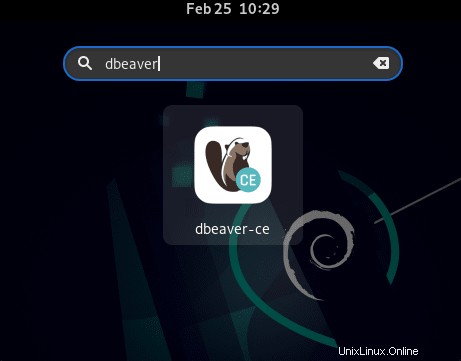
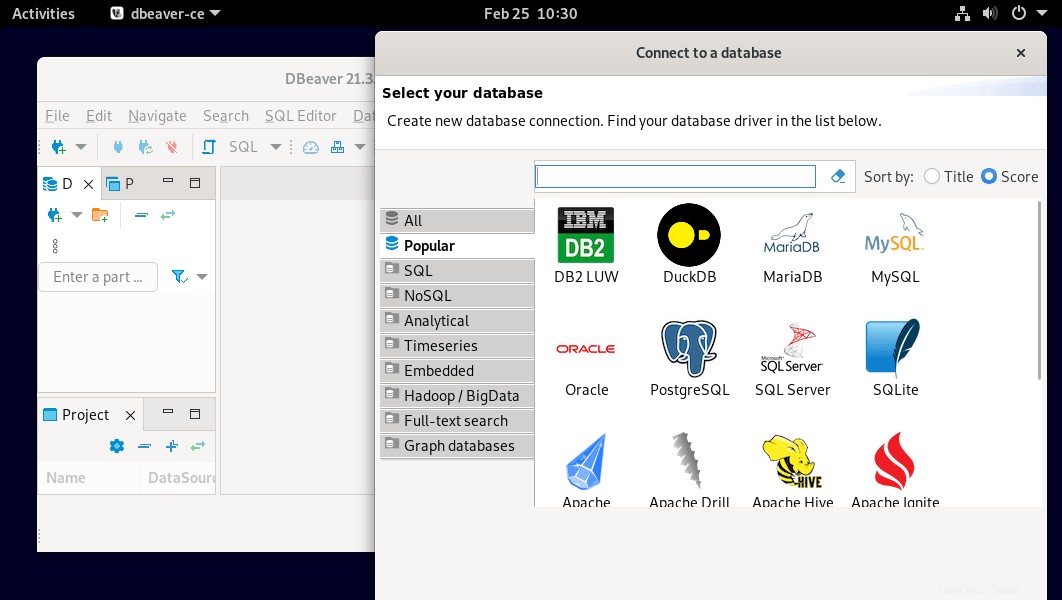
#2. metoda pomocí úložiště
Problém s první metodou je - spuštění příkazu aktualizace systému neaktualizuje DBeaver. Proto musíme ručně nainstalovat každou novou verzi softwaru spuštěním výše uvedených příkazů. K vyřešení tohoto problému můžeme použít oficiální úložiště nabízené vývojáři tohoto softwaru.
4. Přidejte úložiště DBeaver CE na Debian 11
Nejprve přidejte klíč GPG, který systém vyžaduje, aby se zajistilo, že balíčky, které budeme mít z úložiště Dbeaver, jsou z původního zdroje.
curl -fsSL https://dbeaver.io/debs/dbeaver.gpg.key | sudo gpg --dearmor -o /etc/apt/trusted.gpg.d/dbeaver.gpg
Přidat úložiště:
echo "deb https://dbeaver.io/debs/dbeaver-ce /" | sudo tee /etc/apt/sources.list.d/dbeaver.list
5. Použijte APT k instalaci Database Manager
Jakmile úspěšně přidáte úložiště a klíč GPG DBeaveru, můžeme nainstalovat správce databáze pomocí správce balíčků APT.
sudo apt install dbeaver-ce
Po její instalaci bude, stejně jako kterákoli jiná aplikace, i tato dostupná ke spuštění z oblasti spouštění aplikací v Debianu. Alternativně může uživatel přejít na příkaz-
dbeaver &
6. Jak aktualizovat DBeaver
Pokud jste použili tuto metodu úložiště, nemusíme stahovat žádnou další věc, abychom získali nejnovější verzi tohoto správce databáze. Spuštěním příkazu aktualizace systému se také nainstaluje nejnovější verze DBeaveru, pokud je k dispozici.
sudo apt update && sudo apt upgrade
#Použijte metodu Snap:
7. K instalaci edice Dbeaver-CE
použijte SnapNa rozdíl od Ubuntu není Snap ve výchozím nastavení součástí Debianu 11. Proto musíme nejprve nainstalovat SNAP.
sudo apt update sudo apt install snapd sudo snap install core
Jakmile je Snap ve vašem systému, spusťte:
sudo snap install dbeaver-ce
Po výše uvedeném příkazu restartujte systém.
sudo reboot
8. Odinstalovat nebo odebrat
Pokud jste použili binární nebo repozitář Deb, příkaz k odstranění DBeaver bude tento:
sudo apt autoremove --purge dbeaver-ce
Pro verzi nainstalovanou SNAP:
sudo snap remove dbeaver-ce
Poznámka na konec:
Všechny uvedené metody jsou vhodné, doporučujeme však zvolit metodu úložiště, abyste v budoucnu mohli snadno získat dostupné aktualizace pro Dbeaver pomocí příkazového terminálu.